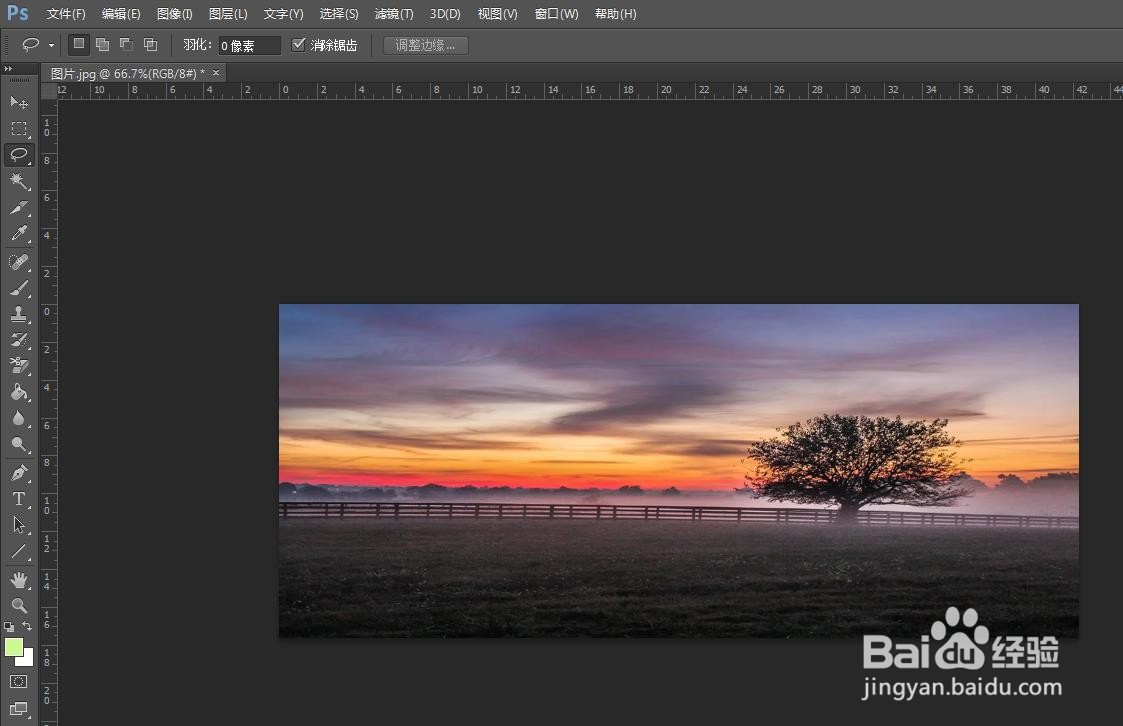我们韦蛾拆篮经常会用ps软件设置图片的效果,那么如何用ps将图片扁平化呢?下面就来介绍一下用ps将图片扁平化的方法,希望对你有所帮助。
工具/原料
联想Y460
Windows7
Adobe PhotoshopCS6
如何用ps将图片扁平化
1、第一步:打开ps软件,在黑色的窗口区域,双击鼠标左键。
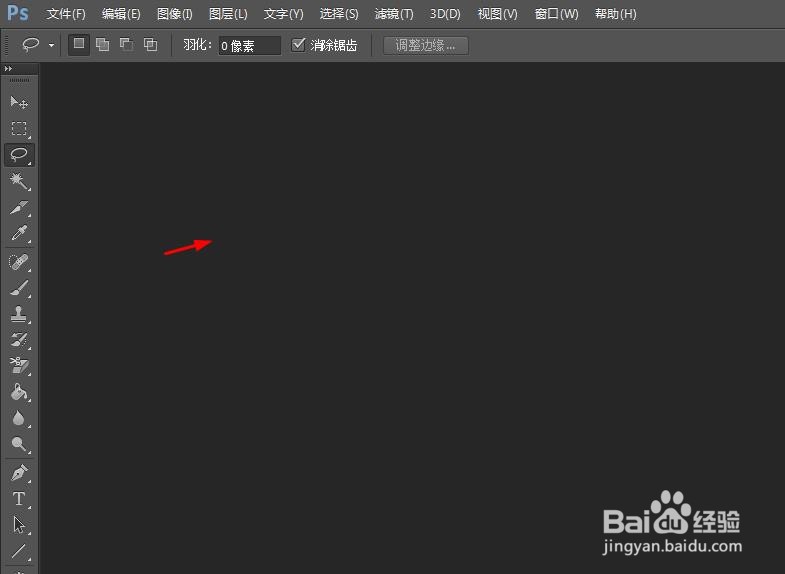
2、第二步:在“打开”对话框中,选择一张需要扁平化设置的图片,单击“打开”按钮。
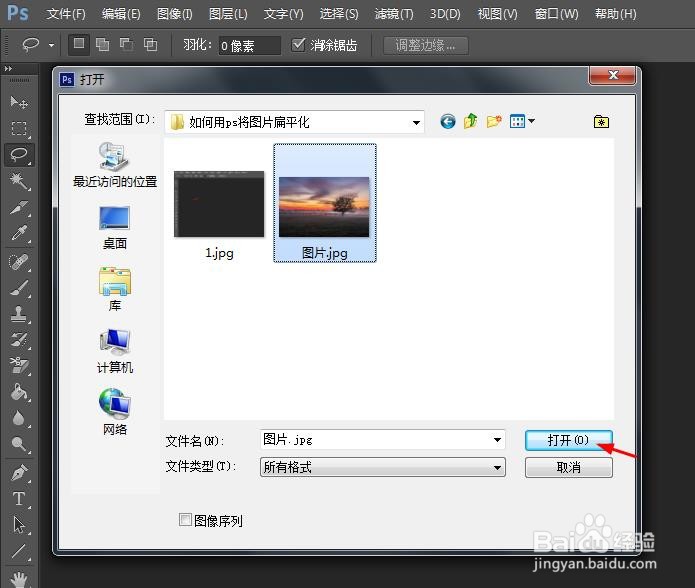
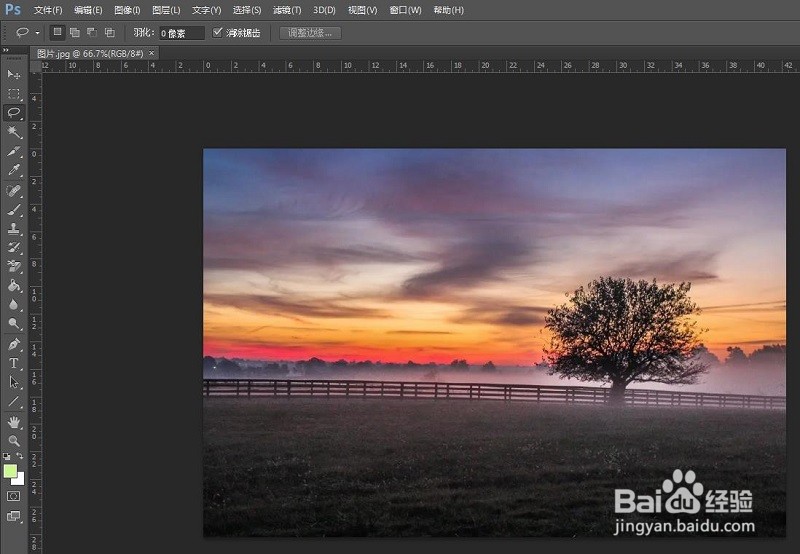
3、第三步:在菜单栏“图像”中,选择“图像大小”选项。
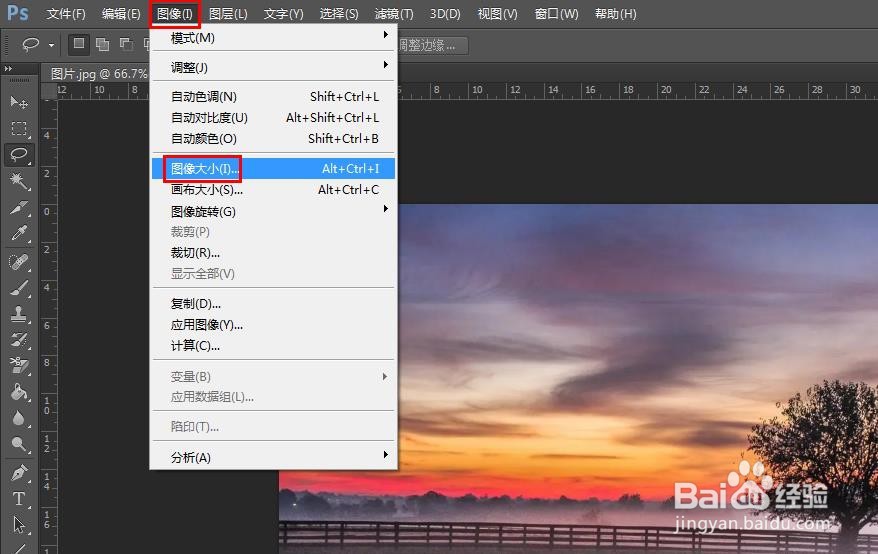
4、第四步:如下图所示,弹出“图像大小”设置对话框。
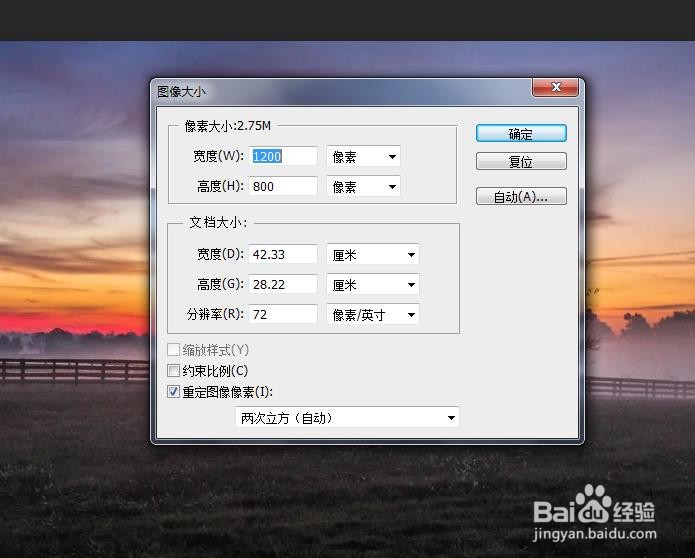
5、第五步:在“图像大小”对话框中,宽度不变,将高度数值调小,单击“确定”按钮。
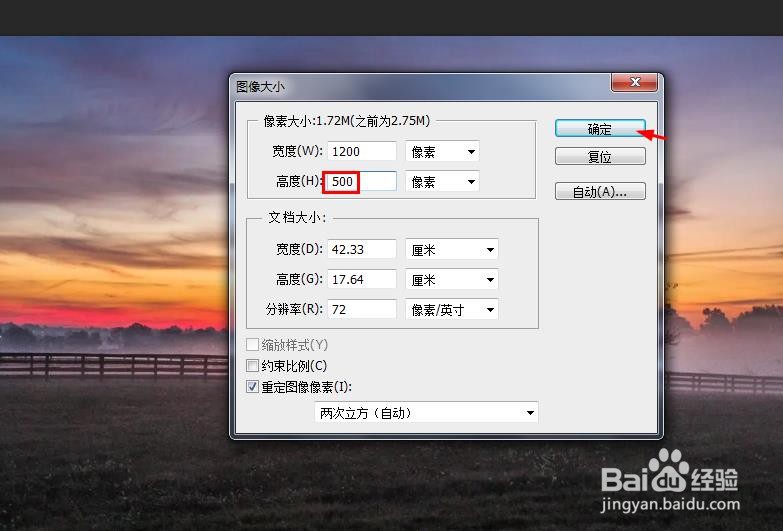
6、ps中图片扁平化效果设置完成,效果如下图所示。